1ページのデータを複数の用紙に分割して印刷します。印刷した用紙を貼り合わせるとポスターのような大きな印刷物になります。
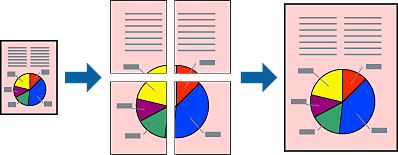
プリンターに用紙をセットします。
印刷したいファイルを開きます。
[ファイル]メニューの[印刷](または[プリント]など)を選択します。
プリンターを選択します。
[プロパティ](または[詳細設定]など)をクリックして、プリンタードライバー(詳細な印刷設定)の画面を表示させます。
[ページ設定]タブの[ページ集約/ポスター]から[2×1 ポスター]、[2×2 ポスター]、[3x3 ポスター]、[4x4 ポスター]のいずれかを選択します。
[設定]をクリックし、各項目を設定して[OK]をクリックします。
[ガイド印刷]をチェックすると、貼り合わせガイドが印刷できます。
[基本設定]タブと[ページ設定]タブの各項目を設定して[OK]をクリックします。
[印刷]をクリックします。